Sizer 這個不到 20 KB 的小程式可以讓我們把視窗調整到精確的大小。程式預先設定了 640×480、800×600 和 1024×768 這三個尺寸,此外我們還可以新增其它合適的尺寸,在設定的時候甚至可以指定視窗的顯示位置 (例如位於螢幕的中央或是上方等等)。
對於網頁設計師,這是一個實用的工具,因為可以隨時改變瀏覽器的視窗大小,檢視網頁在不同解析度裡的顯示情形。
有時候程式的「開啟舊檔」對話太小或太大,增加了尋找檔案的困難度,這時也可以利用 Sizer 來縮放對話框到合適的大小。
Sizer 基本資料:
- 軟體首頁:http://www.brianapps.net/sizer.html
- 目前版本:3.3
- 介面語言:英文
- 檔案大小:16.2 KB
- 下載連結:請按我 (解壓後即可執行)
Sizer 使用介紹:
要使用 Sizer 調整視窗大小有以下幾種方法:
1. 在視窗「最大化」按鈕上按右鍵 ▼
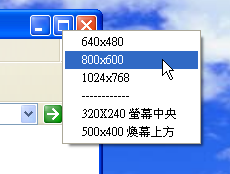
2. 在視窗左上角按右鍵 →【Resize/reposition】 ▼
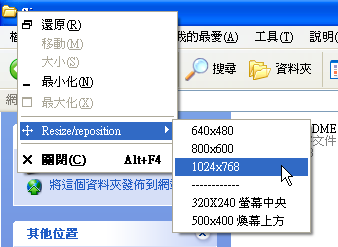
3. 在視窗右下緣按右鍵 ▼
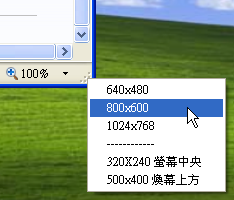
4. 在系統列圖示按右鍵,選擇的尺寸會改變目前使用視窗的大小 ▼
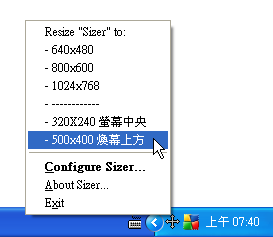
▼開啟舊檔 / 另存新檔視窗可以使用相同方法改變大小
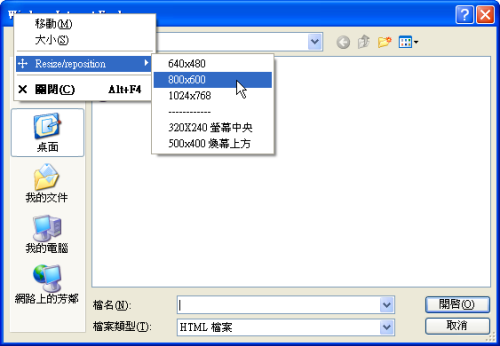
▼當拖曳視窗右下緣調整大小的時候會即時顯示視窗大小
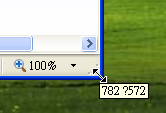
如何新增自訂視窗大小?
點選系統列圖示右鍵選單的【Configure Sizer…】進入設定對話框。在這裡我們可以新增視窗尺寸。而「Move to:」下拉選單可以讓我們選擇視窗於螢幕的顯示位置,例如「Centre」就是將視窗置於螢幕中央。▼
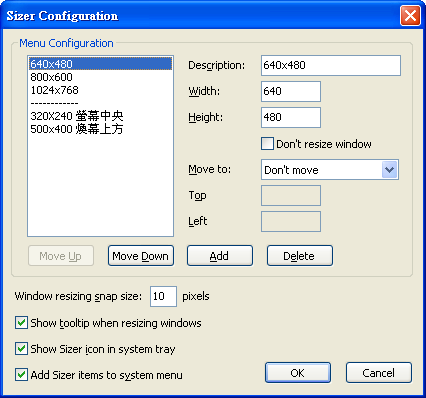
我也是這個軟體的愛用者!
好用到覺得
微軟沒把這個功能作為預設,簡直該死!
拍謝!好像太激動了=..=
Sizer是非常非常好的軟體!
另外DM2裡面有個一樣的功能,但是就只有那三個預設值可以用OTZ